Error apt2097 failed to open directory не удается найти указанный файл 2
В PHP скриптах, называя ли include() , require() , fopen() или их производные , такие как include_once , require_once или даже move_uploaded_file() , часто впадает в ошибки или предупреждения:
Не удалось открыть поток: нет такого файла или каталога.
Что такое хороший процесс, чтобы быстро найти причину проблемы?
Я убрал не по теме комментарии к этому посту. Пожалуйста, держите мета обсуждения в мета. Тем не менее, обратите внимание, что обсуждение жизнеспособности канонических вопросов повторяется снова и снова. Смотрите пример здесь . У меня та же проблема, единственное решение, которое работало всегда: -1 Перейдите к файлу, чтобы включить, правильно, свойства, скопировать полный путь Например: C: /. / file.php 2- включить его. На самом деле я увидел, что на этот вопрос дан ответ, и ответ подтвержден, но у меня в некоторых случаях не получалось, пока я не нашел способ, описанный выше. @Rash спасибо за помощь. К сожалению, ваше решение неверно, потому что в нем будет указано абсолютное имя пути, а это неверно. Причина, по которой это неправильно, заключается в том, что в тот момент, когда вы копируете свой проект в другое место или перемещаете его в свой компьютер, все разрушается.Есть много причин, по которым можно столкнуться с этой ошибкой, и, таким образом, хороший контрольный список того, что проверять в первую очередь, значительно помогает.
Давайте рассмотрим, что мы устраняем неисправности в следующей строке:
1. Проверьте путь к файлу для опечаток
или переместите все, что вызвано require* или include* к своей собственной переменной, отобразите его, скопируйте и попробуйте получить доступ к нему из терминала:
Затем в терминале:
2. Проверьте правильность пути к файлу относительно относительного или абсолютного пути
- если он начинается с косой черты "/", то это относится не к корню папки вашего сайта (корню документа), а к корню вашего сервера.
- например, каталог вашего сайта может быть /users/tony/htdocs
- таким образом, не относительно пути корня вашего веб-сайта или файла, в котором вы печатаете
- по этой причине всегда используйте абсолютные пути к файлам
Чтобы сделать ваш скрипт надежным в случае, если вы перемещаете вещи, все еще генерируя абсолютный путь во время выполнения, у вас есть 2 варианта:
-
использовать require __DIR__ . "/relative/path/from/current/file" . __DIR__ Постоянная магия возвращает каталог текущего файла.
Определите SITE_ROOT константу самостоятельно:
-
в корне каталога вашего веб-сайта создайте файл, например config.php
в config.php , пишут
в каждом файле, где вы хотите сослаться на корневую папку сайта, включите config.php , а затем используйте SITE_ROOT константу, где хотите:
Эти 2 метода также делают ваше приложение более переносимым, поскольку оно не зависит от настроек ini, таких как путь включения.
3. Проверьте ваш путь включения
Другой способ включения файлов, ни относительный, ни сугубо абсолютный, заключается в использовании пути включения . Это часто относится к библиотекам или платформам, таким как Zend.
Такое включение будет выглядеть так:
В этом случае вам нужно убедиться, что папка, в которой находится «Zend», является частью пути включения.
Вы можете проверить путь включения с помощью:
Вы можете добавить в него папку с помощью:
4. Убедитесь, что ваш сервер имеет доступ к этому файлу
Может случиться так, что все вместе, пользователь, выполняющий процесс сервера (Apache или PHP), просто не имеет разрешения на чтение или запись в этот файл.
Чтобы проверить, под каким пользователем работает сервер, вы можете использовать posix_getpwuid :
Чтобы узнать разрешения для файла, введите в терминале следующую команду:
5. Проверьте настройки PHP
Если ничего из вышеперечисленного не сработало, возможно, проблема в том, что некоторые настройки PHP запрещают ему доступ к этому файлу.
Три настройки могут быть актуальны:
- Если это установлено, PHP не сможет получить доступ ни к какому файлу за пределами указанного каталога (даже через символическую ссылку).
- Тем не менее, поведение по умолчанию для него не должно быть установлено, в этом случае нет никаких ограничений
- Это можно проверить по телефону phpinfo() или с помощью ini_get("open_basedir")
- Вы можете изменить настройку, отредактировав файл php.ini или файл httpd.conf.
- если это включено, ограничения могут применяться. Однако это было удалено в PHP 5.4. Если вы все еще используете версию, которая поддерживает безопасный режим, обновите ее до версии PHP, которая все еще поддерживается .
- это относится только к включению или открытию файлов через сетевой процесс, такой как http: // не при попытке включить файлы в локальную файловую систему
- это можно проверить с помощью ini_get("allow_url_include") и установить с ini_set("allow_url_include", "1")
- Попытка запуска приложения с ярлыка на рабочем столе. Но программа на этот момент уже деинсталлирована.
- Выполняется открытие сетевого хранилища, которое на текущий момент отключено (или выдан запрет на доступ).
- Используется программа для загрузки torrent-файлов. Если ранее торрент был добавлен в загрузки, но после закрытия приложения загруженные данные были удалены или перемещены, то при повторном открытии торрент-клиента он выдаёт ошибку о том, что процесс загрузки не может быть продолжен (именно так происходит в uTorrent).
- Повреждение MFT-данных. MFT – это зарезервированная область на жёстком диске, где содержится информация о текущей файловой системе. Именно там находятся имена всех файлов, точный путь их местоположения на винчестере. И эта область может быть повреждена, чаще из-за появления «битых» секторов на жёстком диске.
- в самой программе кликнуть правой кнопкой мыши на загрузке с ошибкой;
- выбрать «Дополнительно», далее – «Загрузить в»;
- из открывшегося проводника открыть папку, в которую ранее загружался torrent.
- проверить актуальность адреса сетевого хранилища (в свойствах сетевого диска, адрес указывается в виде FTP://192.168.0.1, при необходимости – указать новый, который предоставит системный администратор);
- проверить, подключён ли кабель к сетевой карте и активно ли подключение в «Центре управления сетями».
- Отсутствующий водитель файл
- проблема с сетевым подключением
- Необычные ключи реестра
- Системные файлы отсутствуют или повреждены.
- Файлы, необходимые для соответствующего программного обеспечения, отсутствуют или повреждены.
- И так далее…………….
- Зайдите в диспетчер устройств.
- Разверните категорию и найдите устройство, которое вы хотите удалить. (Здесь, например, мы берем
- удаление драйвера видео в качестве примера.)
- Щелкните правой кнопкой мыши на имени устройства и выберите «Удалить» из контекстного меню.
- Windows попросит вас подтвердить удаление. Установите флажок «Удалить драйвер для этого.
- устройство », затем нажмите кнопку« ОК ».
- После удаления драйвера переустановите его.
- Перейдите к C: / Windows / инф.
- Откройте папку inf и найдите файл «setupapi.dev» (в некоторых случаях это файл «setupapi.dev.log»).
- Дважды щелкните по нему, чтобы открыть файл.
- Одновременно нажмите клавиши Ctrl и F, чтобы открыть поле поиска. Тип не находит файл в
- поле поиска, затем начинается поиск.
- Отсутствующий файл будет найден.
- сохранить файл в винде / инф.
- Установите драйвер.
- Карта повреждена или повреждена.
- На вашем телефоне Android есть проблемы с оборудованием.
- SD-карта повреждена при обновлении Android .
- .
Если ничего из перечисленного не позволяет диагностировать проблему, вот несколько особых ситуаций, которые могут произойти:
1. Включение библиотеки с использованием пути включения
Может случиться так, что вы включите библиотеку, например, Zend Framework, используя относительный или абсолютный путь. Например :
Но тогда вы все равно получаете такую же ошибку.
Это может произойти, потому что файл, который вы (успешно) включили, сам имеет оператор включения для другого файла, и этот второй оператор включения предполагает, что вы добавили путь этой библиотеки к пути включения.
Например, упомянутый ранее файл Zend Framework может содержать следующее:
который не является ни включением ни по относительному пути, ни по абсолютному пути. Предполагается, что каталог Zend Framework был добавлен в путь включения.
В таком случае единственное практическое решение - добавить каталог к вашему пути включения.
2. SELinux
Если вы работаете в Security-Enhanced Linux, это может быть причиной проблемы, так как вы отказываете в доступе к файлу с сервера.
Чтобы проверить, включен ли SELinux в вашей системе, выполните sestatus команду в терминале. Если команда не существует, значит SELinux отсутствует в вашей системе. Если он существует, то он должен сказать вам, применяется ли он или нет.
Чтобы проверить, являются ли политики SELinux причиной проблемы, вы можете временно отключить ее. Однако будьте осторожны, так как это полностью отключит защиту. Не делайте этого на вашем производственном сервере.
Если у вас больше нет проблемы с выключенным SELinux, то это является основной причиной.
Чтобы решить эту проблему , вам необходимо соответствующим образом настроить SELinux.
Следующие типы контекста будут необходимы:
В любом случае может быть множество причин, по которым SELinux может запретить доступ к файлу, в зависимости от ваших политик. Так что вам нужно будет выяснить это. Вот учебник, посвященный настройке SELinux для веб-сервера.
3. Symfony
Если вы используете Symfony и сталкиваетесь с этой ошибкой при загрузке на сервер, возможно, кэш приложения не был сброшен, либо потому, app/cache что был загружен, либо этот кэш не был очищен.
4. Не ACSII символы внутри Zip-файла
По-видимому, эта ошибка также может возникать при вызове, zip->close() когда в некоторых файлах внутри zip-файла есть не-ASCII-символы в имени файла, такие как «é».
Потенциальным решением является завершение имени файла utf8_decode() перед созданием целевого файла.
Кредиты Фран Кано для выявления и предложения решения этой проблемы
Большое спасибо за предложение. Поскольку я не знаком с SELinux, я немного почитал и попытался ответить на этот вопрос. Пожалуйста, не стесняйтесь оставлять отзывы или предлагать некоторые изменения, если они не верны. Еще раз спасибо за комментарий! chcon является временным и не переживет restorecon или перезагрузки. Возможно, вам придется использовать semanage для изменения контекста файла. Вот хороший простой урок для веб-сайта @chrishiestand спасибо большое! Эта статья действительно интересная! Вы помните, как развивались события, которые привели к этой ошибке? Было ли это, что изначально у пользователя не было доступа для чтения к файлу, затем он изменился, но кэш все еще считал, что он не читается, поэтому выдает эту ошибку при открытии файла?Добавить (действительно хороший) существующий ответ
Попросите администратора сервера проконсультироваться с руководством по использованию программного обеспечения хостинга и веб-сервера, которое они используют.
Часто люди решают проблему с разрешениями, выполняя следующее (пример Linux)
Это не разумная идея, потому что файл или каталог теперь доступны для записи. Если вы являетесь владельцем сервера и являетесь единственным пользователем, то это не так уж важно, но если вы работаете в среде общего хостинга, вы только что предоставили всем доступ к своему серверу.
Что вам нужно сделать, это определить пользователей, которым нужен доступ, и предоставить доступ только тем, кому они. Как только вы знаете, каким пользователям нужен доступ, вам нужно убедиться, что
Этот пользователь владеет файлом и, возможно, родительским каталогом (особенно родительским каталогом, если вы хотите записывать файлы). В большинстве сред общего хостинга это не будет проблемой, потому что ваш пользователь должен владеть всеми файлами под вашим корнем. Пример Linux показан ниже
Пользователь и только этот пользователь имеет доступ. В Linux хорошей практикой будет chmod 600 (только владелец может читать и писать) или chmod 644 (владелец может писать, но каждый может читать)
Когда появляется системная ошибка «Error: не удается найти указанный файл»?
Если исходить из описания и природы самого сбоя, нетрудно сделать вывод, что система по каким-то причинам не может найти файл вследствие его отсутствия на компьютере или удаленном сервере. В самом простом случае это можно пояснить на примере удаления некоторых программ, требующих для окончания деинсталляции осуществить рестарт системы. Но если попытаться запустить программу до перезагрузки, пользователь получит уведомление о том, системе Windows не удается найти указанный файл приложения.
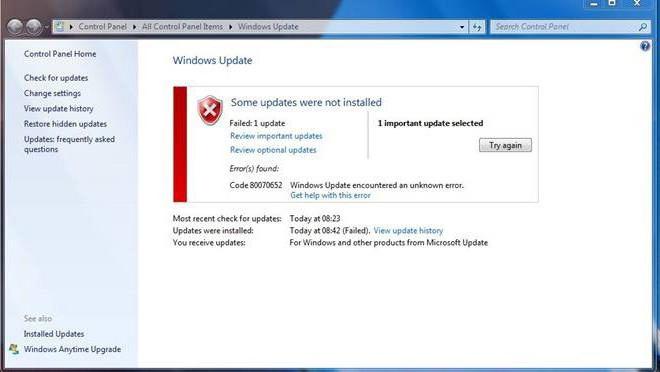
Однако наиболее распространенной проблемой является функционирование «Центра обновления» и отвечающей за его работу системной службы. Все причины рассмотреть просто невозможно, поскольку даже в описаниях, представленных корпорацией Microsoft, их можно найти более пяти тысяч. Иногда ошибка 0x80070002, указывающая на ненайденные файлы может появляться и при установке, и при создании резервной копии, и при восстановлении. Устранение этой проблемы будет рассмотрено отдельно.
Ошибка «Не удается найти указанный файл»: установка обновлений
Поскольку самой частой причиной является сбой установки апдейтов, начать нужно именно с этого. В Windows для устранения проблемы нужно использовать соответствующий раздел, который можно вызвать из «Панели управления».
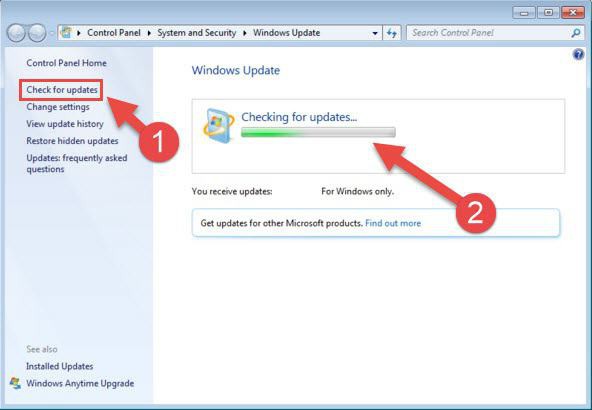
Если пользователь наблюдает ошибку именно при попытке загрузки необходимых апдейтов, нужно просто использовать активацию ручного поиска ведь система автоматически найти их не может. Если они будут найдены, останется только согласиться с их установкой. Иногда причиной может стать нарушение интернет-соединения, но по понятным причинам такие ситуации сейчас в расчет не берутся.
Корректировка настроек даты и времени
При поиске самых свежих обновлений ошибка 0x80070002 может появляться и по причине того, что системное время не соответствует реальному.
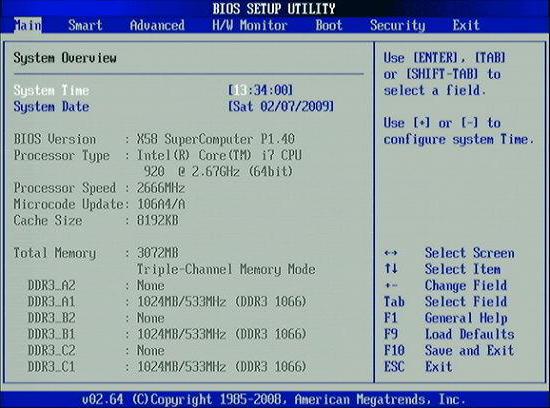
Пытаться изменить время и дату непосредственно в системе не стоит, поскольку это может и не дать должного эффекта. Оптимальным вариантом считается установка корректных параметров в BIOS при старте компьютера или ноутбука.
Перезапуск службы апдейта
Действия с «Центром обновления» могут и не привести к желаемому результату, поскольку в отвечающей за его работу службе мог произойти программный сбой (в этом случае при поиске тоже может выдаваться предупреждение о том, что системе не удается найти указанный файл апдейта). В этом случае нужно будет произвести ручной перезапуск данного системного процесса.
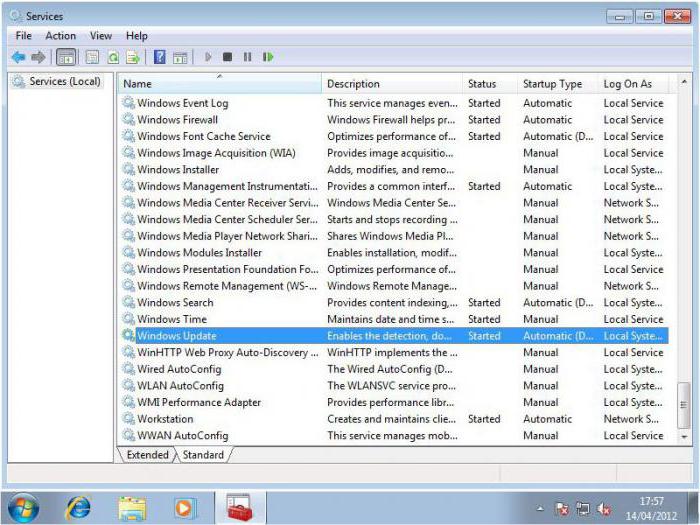
Для осуществления таких действий используется раздел служб, который можно вызвать через меню администрирования компьютера, но лучше использовать консоль «Выполнить» (Win + R), где следует прописать сочетание services.msc.
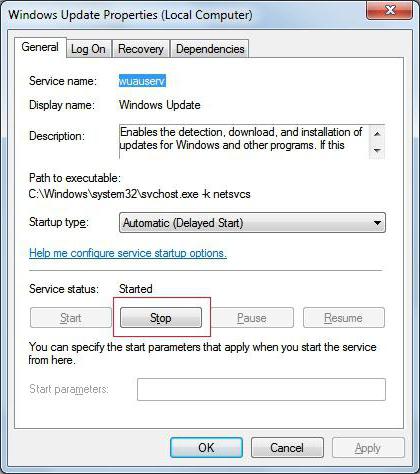
Здесь нужно найти соответствующий процесс и просто остановить его специальной кнопкой в меню редактирования параметров и настроек.
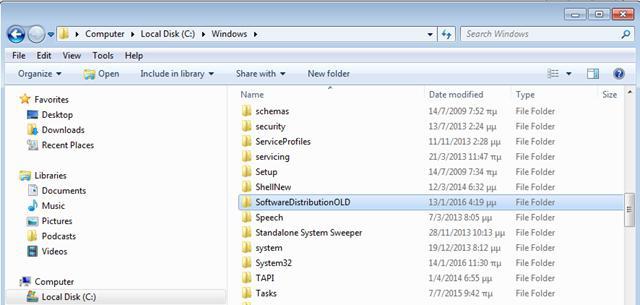
На втором этапе следует открыть «Проводник» или любой другой используемый файловый менеджер и в основной директории системы (Windows) найти подкаталог SoftwareDistibution. Здесь есть два варианта действий. Можно полностью попытаться удалить его содержимое, но это вряд ли получится. А можно просто переименовать папку, добавив к названию Old. Только после таких манипуляций можно вернуться в раздел служб и активировать остановленный процесс заново.
Проверка при восстановлении системы
Как уже говорилось, ошибка, связанная с тем, что системе не удается найти указанный файл, может возникать при создании резервных копий или при откате системы до предыдущего состояния. В первом случае можно сразу запустить командную консоль, во втором – только при загрузке со съемного носителя.
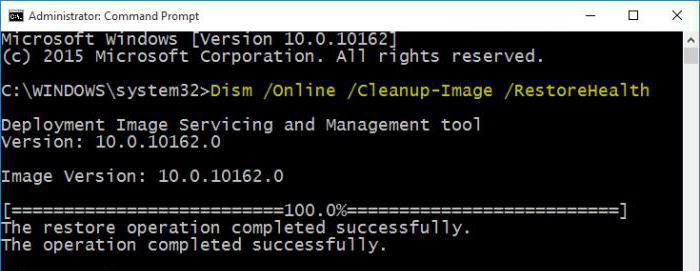
В самом простом варианте, когда есть стабильное подключение к интернету, можно использовать сначала проверку целостности системных компонентов (sfc /scannow), а затем применить непосредственно команду сканирования состояния и восстановления, как показано на изображении выше.
Утилиты для автоматического исправления ошибки
Для случаев, когда по какой-то причине системе не удается найти указанный файл (если это действительно связано с вышеописанными процессами), можно использовать и некоторые автоматизированные средства, позволяющие устранить проблему без участия пользователя.
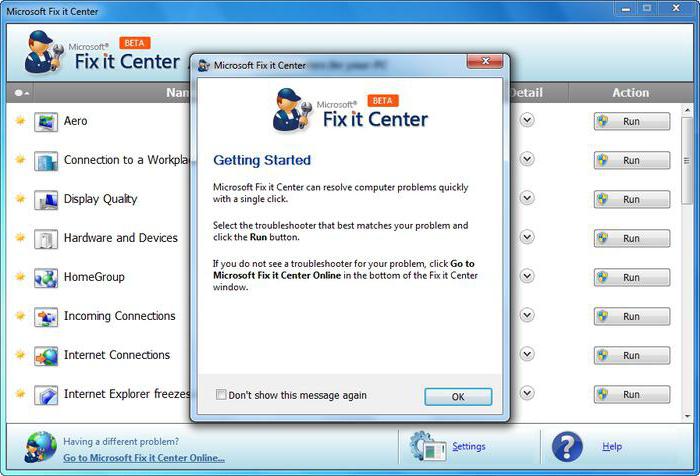
С чем еще может быть связана ошибка?
Касательно установки апдейтов, сбой может вызываться не только обновлением самой системы. Зачастую идентичные ошибки могут появляться при попытке поиска или инсталляции апдейтов для других программных продуктов Microsoft. В первую очередь, это относится к MS Office. Если пользователь видит, что апдейты для Windows устанавливаются, а для других программ не хотят, нужно просто отключить их поиск и последующую интеграцию в систему.
Остается добавить, что выбор средства устранения проблемы напрямую зависит от причины, ее вызвавшей. И средства для службы апдейта не всегда подходят для устранения неполадок при создании резервных копий или при откате до предыдущего состояния.
Ошибка типа «Системе не удаётся найти указанный путь» возникает при обращении к файлу или к папке, которые на момент запроса уже не существуют или были перемещены. Данные об этом пути имеются в программе или в ссылке (если это ярлык), с которой и производится запрос файла, но в «Проводнике» запрашиваемые данные уже отсутствуют. Windows в этом случае ещё предлагает вручную указать новый путь к необходимым данным.

Что делать, если системе не удаётся найти указанный путь
Причины ошибки
Самые распространённые причины, почему системе не удаётся найти указанный файл или путь, следующие:
Устранение проблемы
Если же найти указанный путь не получается при запуске торрент-клиента, то ошибка устраняется следующим образом:

После этого приложение самостоятельно проверит загруженные данные на актуальность и продолжит загрузку с того места, с которого она была прервана. Это актуально для uTorrent. В qBittorrent достаточно на загрузке кликнуть правой кнопкой мыши и выбрать «Переместить», указав актуальное месторасположение папки для закачки. Далее тоже выполняются проверка и возобновление закачки.

Если же данные были не перемещены, а удалены (безвозвратно, в том числе и из корзины), то загрузку придётся выполнить с самого начала. При указании новой папки закачка запустится автоматически с 0%.
Бывают случаи, когда папка физически существует, но торрент-клиент упорно не скачивает в неё файлы. Тогда следует проверить атрибуты папки для загрузок:
Далее следует перезапустить закачку в торрент-клиенте, загрузка должна возобновиться. Если же изменить атрибуты папки не удаётся (например, юзер пользуется учётной записью «Гость»), то данные сначала следует скопировать в другую папку и далее указать путь к ней в программе (через «Загрузить в»).
И последний вариант – это возникновение ошибки при обращении к сетевому хранилищу. Если компьютер подключён к сети и все требуемые права доступа администратором предоставлены, то следует:

Итак, если Виндовсу не удавалось найти месторасположение файла, то проблема устраняется вручную, указанием актуального его месторасположения. Это относится и к работе с «Проводником», и при запуске приложения с ярлыка на рабочем столе, и при использовании торрент-клиента.

В этой статье доступны эффективные решения, которые помогут системе не найти файловую ошибку. Если вы столкнулись с ошибкой «Система не может найти указанный файл», не стесняйтесь читать это руководство, чтобы найти подходящее решение.
В целом, это очень распространенная ошибка для пользователей Windows, особенно для пользователей Windows 10, которая обычно отображает код ошибки 0x80070002. Некоторые распространенные причины этой ошибки перечислены ниже:
Ноябрьское обновление 2021:
Теперь вы можете предотвратить проблемы с ПК с помощью этого инструмента, например, защитить вас от потери файлов и вредоносных программ. Кроме того, это отличный способ оптимизировать ваш компьютер для достижения максимальной производительности. Программа с легкостью исправляет типичные ошибки, которые могут возникнуть в системах Windows - нет необходимости часами искать и устранять неполадки, если у вас под рукой есть идеальное решение:

Хотя причина явно неизвестна, вы можете попробовать следующие решения для решения вашей проблемы.
Удалите драйвер и переустановите его.

В качестве альтернативы, переустановить драйвер если вы загрузите его с веб-сайта производителя и столкнетесь с этой проблемой.
Проверьте файл системного журнала, чтобы найти файл драйвера проблемы.
Следуй этим шагам:
Установите обновления Windows
Если вы долгое время не обновляли Windows, ошибка «Система не может найти указанный файл» является признаком того, что пора установить все ожидающие обновления. Для этого необходимо:
CCNA, веб-разработчик, ПК для устранения неполадок
Я компьютерный энтузиаст и практикующий ИТ-специалист. У меня за плечами многолетний опыт работы в области компьютерного программирования, устранения неисправностей и ремонта оборудования. Я специализируюсь на веб-разработке и дизайне баз данных. У меня также есть сертификат CCNA для проектирования сетей и устранения неполадок.
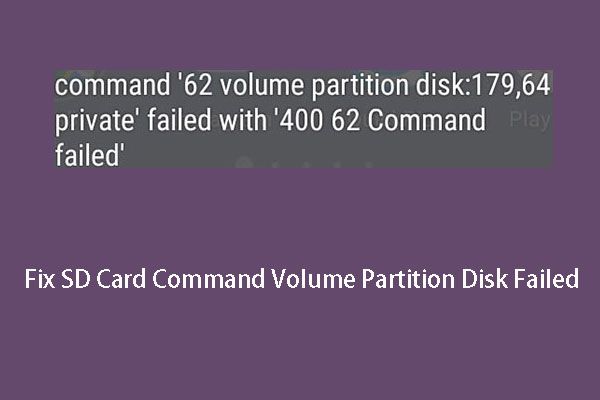
SD card command volume partition disk failed - проблема, которая может возникнуть, когда вы вставляете карту в устройство Android или после обновления устройства Android. Теперь, в этом посте, мы покажем вам решения команд 7, 8, 9, 10, 11, 12, 26, 40… проблемы с диском раздела тома.
Быстрая навигация:
Android испортил мою SD-карту: сбой раздела раздела команды
SD-карты обычно используются для увеличить внутреннее хранилище Android . И они всегда помогут вам сохранить ценную информацию, такую как фотографии, видео, текстовые файлы и многое другое.
При использовании SD-карты на Android устройство может попросить вас отформатировать карту, и вы сможете использовать ее по мере необходимости. С вашей SD-картой может произойти неприятная проблема: Ошибка диска раздела тома команды .
Как выглядит эта проблема? Рассмотрим реальный случай следующим образом:
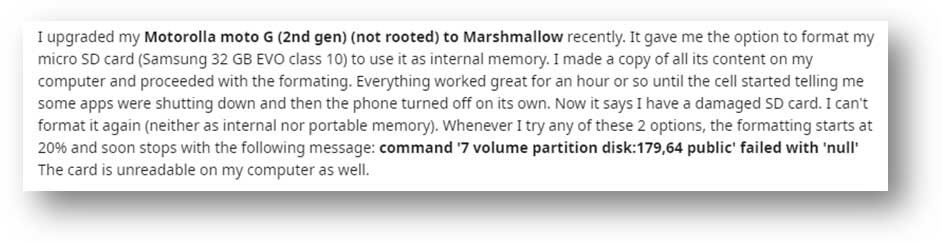
Кроме того, эта проблема также может возникнуть, если вы вставляете SD-карту в телефон Android, и карта отображается как «неподдерживаемая». Точно так же устройство просит вас отформатировать карту, но вы получаете только команду volume partition disk failed error.
Почему возникает эта проблема? Основные причины включают:
Прежде чем сделать это, вам следует знать одну важную вещь: форматирование SD-карты приведет к удалению всех файлов на карте, поэтому вам необходимо создать резервную копию файлов перед форматированием.

Вот 2 бесплатных инструмента USB Image Tool в Windows 10/8/7 - MiniTool
Вы знаете, как выполнить резервное копирование на USB-накопитель или как с легкостью сделать резервную копию USB-накопителя? Попробуйте эти 2 бесплатных инструмента для создания изображений USB.
Если вы забудете сделать такую резервную копию, еще не поздно. Вы по-прежнему можете использовать стороннее программное обеспечение для восстановления данных, чтобы вернуть свои важные данные. MiniTool Power Data Recovery - отличный выбор для восстановить данные с SD-карты .
Как восстановить данные с поврежденной SD-карты с помощью MiniTool
MiniTool Power Data Recovery - специальный инструмент восстановления файлов которые можно использовать для спасения ваших данных с различных устройств хранения в различных ситуациях потери данных. SD-карты - это поддерживаемые устройства. Более того, он может находить как существующие, так и удаленные данные на устройствах хранения.
Это программное обеспечение имеет четыре модуля восстановления и Съемный диск Модуль специально разработан для восстановления данных с внешних USB-накопителей, таких как SD-карты, карты памяти, USB-накопители и т. д.
С пробной версией этого программного обеспечения вы можете проверить, может ли эта программа найти файлы, которые вы хотите восстановить. Вы можете нажать на следующую кнопку загрузки, чтобы получить это бесплатное программное обеспечение.
В следующем руководстве мы подробно расскажем, как использовать это программное обеспечение для извлечения файлов с поврежденной SD-карты в Windows 10.
1. Извлеките SD-карту из телефона Android и вставьте ее в кардридер.
2. Подключите картридер к компьютеру.
3. Откройте программное обеспечение, чтобы войти в его основной интерфейс.
4. Переключитесь на Съемный диск модуль.
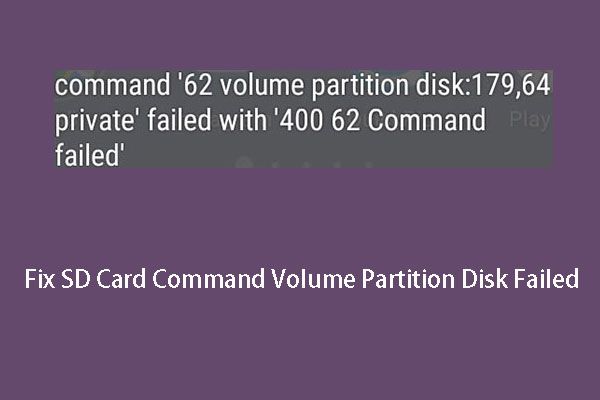
5. Это программное обеспечение автоматически отобразит SD-карту, которую оно может обнаружить в программе. Если целевой карты здесь нет, вы можете нажать кнопку Обновить кнопку, чтобы программа распознала его. Затем выберите карту и нажмите Сканировать кнопку, чтобы начать процесс сканирования.
6. Программа начнет сканирование выбранной SD-карты. Когда он закончится, программа покажет вам список в левой части интерфейса программы.
Это список путей, в котором перечислены результаты сканирования. Вы можете щелкнуть каждый путь, чтобы просмотреть подробные элементы в нем.
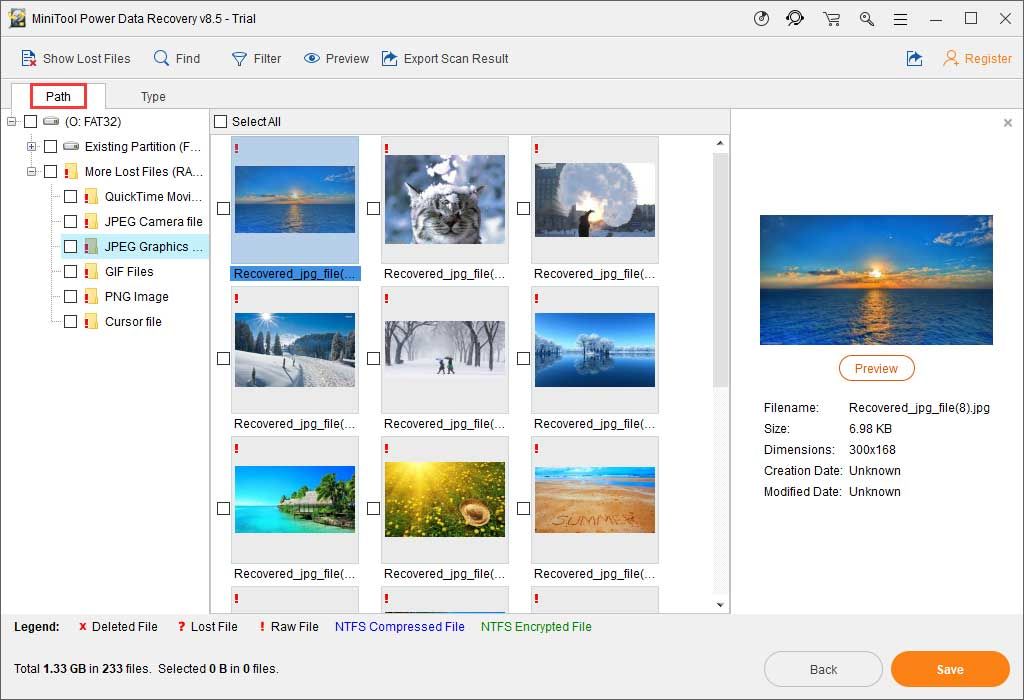
Наконечник: Другой способ найти нужные файлы - использовать Тип функция, позволяющая отображать отсканированные элементы по типам. Если вы все еще помните имя файла, который хотите восстановить, вы также можете нажать кнопку найти и введите его имя, чтобы напрямую найти файл.
7. Пробная версия MiniTool Power Data Recovery не позволяет восстанавливать выбранные файлы. Однако вы можете обновить его до полной версии, чтобы завершить процесс восстановления данных.
В центре официального магазина MiniTool есть разные версии для разных пользователей. Если вы личный пользователь, Персональное Deluxe Edition может полностью удовлетворить ваши потребности.
После получения лицензионного ключа вы можете нажать кнопку регистр в интерфейсе результатов сканирования, чтобы напрямую зарегистрировать программное обеспечение. Далее вы можете выбрать нужные данные и нажать кнопку Сохранить кнопку, чтобы выбрать правильный путь для сохранения этих элементов.
Наконец, вы можете получить доступ к указанному месту хранения для немедленного просмотра и использования этих восстановленных файлов.
Читайте также:


